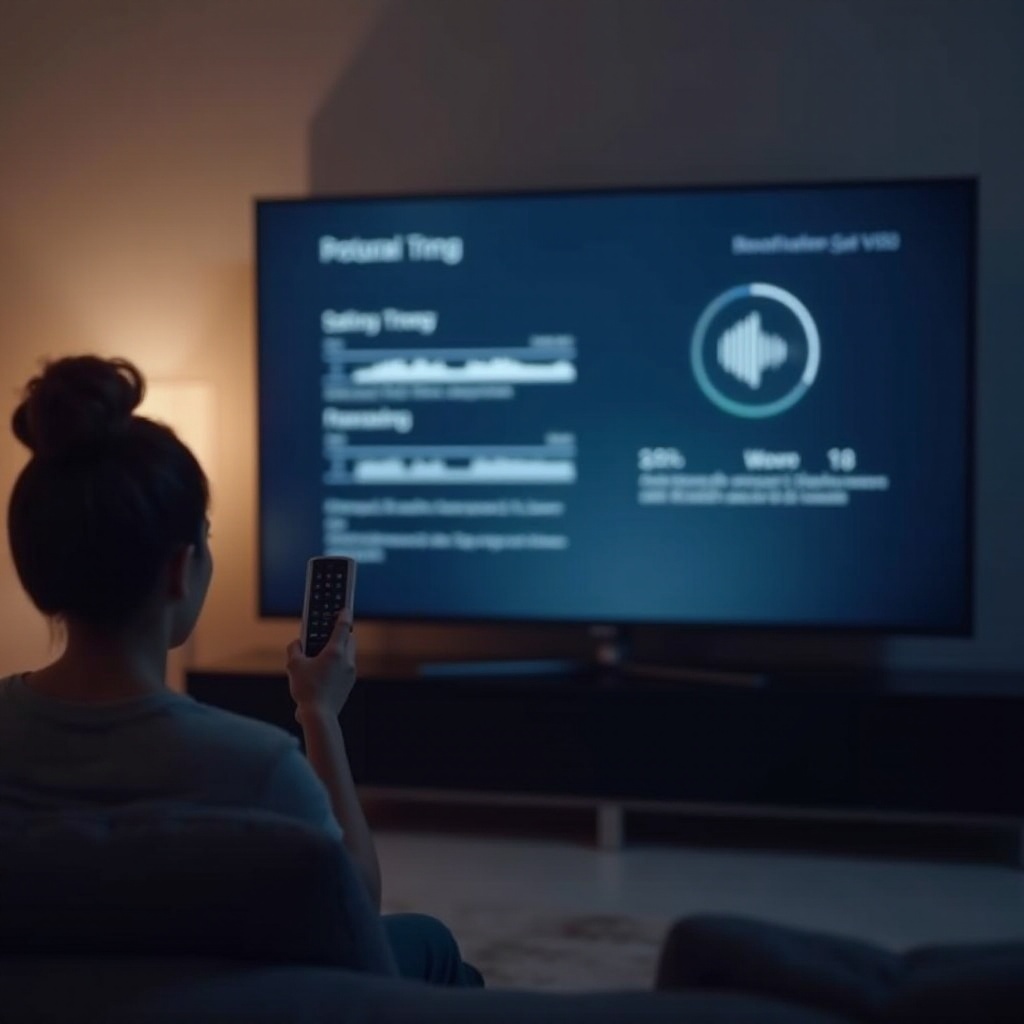Uvod
Bavljenje SD karticom koja se ne pojavljuje na vašem računaru može biti frustrirajuće, posebno kada sadrži ključne fajlove i uspomene. Ovi mali skladišni uređaji su neophodni za fotografe, snimatelje i tehnološke korisnike, omogućujući lako prenos i skladištenje podataka. Međutim, kada se ne pojave na vašem računaru, pristup uskladištenim podacima postaje izazovan. Ovaj vodič istražuje efikasne metode za dijagnostikovanje i rešavanje problema sa prepoznavanjem SD kartice. Prateći ove korake, možete povratiti pristup svojoj SD kartici i smanjiti rizik od gubitka podataka.

Razumevanje Problema
Pre nego što istražite rešenja, korisno je razumeti zašto vaš računar možda ne prepoznaje SD karticu. Različiti faktori mogu doprineti ovom problemu, od jednostavnih problema sa povezivanjem do složenijih softverskih grešaka.
Šta Uzrokuje Probleme sa Prepoznavanjem SD Kartice
Nekoliko faktora može uzrokovati da se SD kartica ne pojavi na vašem računaru. Uobičajeni problemi uključuju:
- Fizičko oštećenje: Savijeni pinovi ili oštećena kartica mogu otežati povezivanje.
- Problemi sa drajverima: Zastarjeli ili korumpirani drajveri mogu sprečiti računar da prepozna SD karticu.
- Greške u fajl sistemu: Korumpirani fajlovi ili nepodržani fajl sistemi mogu učiniti karticu nečitljivom.
- Neispravan čitač kartica: Neispravan čitač može ne uspeti da detektuje karticu.
Rešavanje ovih uzroka će nas uputiti ka potencijalnim rešenjima.
Početni Koraci za Otklanjanje Problema
Počnite sa osnovnim proverama kako biste identifikovali glavni uzrok problema. Ovi početni koraci često mogu brzo rešiti problem bez potrebe za složenijim rešenjima.
Proverite Fizičke Povezanosti
- Pregledajte SD karticu: Potražite znakove fizičkog oštećenja kao što su pukotine ili savijanja.
- Očistite kontakte kartice: Koristite suvu tkaninu da ih nežno obrišete i uklonite prašinu.
- Osigurajte pravilno umetanje: Potvrdite da je kartica ispravno umetnuta u slot.
Testirajte na Drugom Uređaju
- Koristite drugi čitač kartica: Isprobajte karticu na drugom čitaču ili uređaju.
- Probajte na drugom računaru: Umetnite karticu u drugi računar kako biste proverili prepoznavanje.
Ovi koraci pomažu da se utvrdi da li je problem u SD kartici ili računaru.
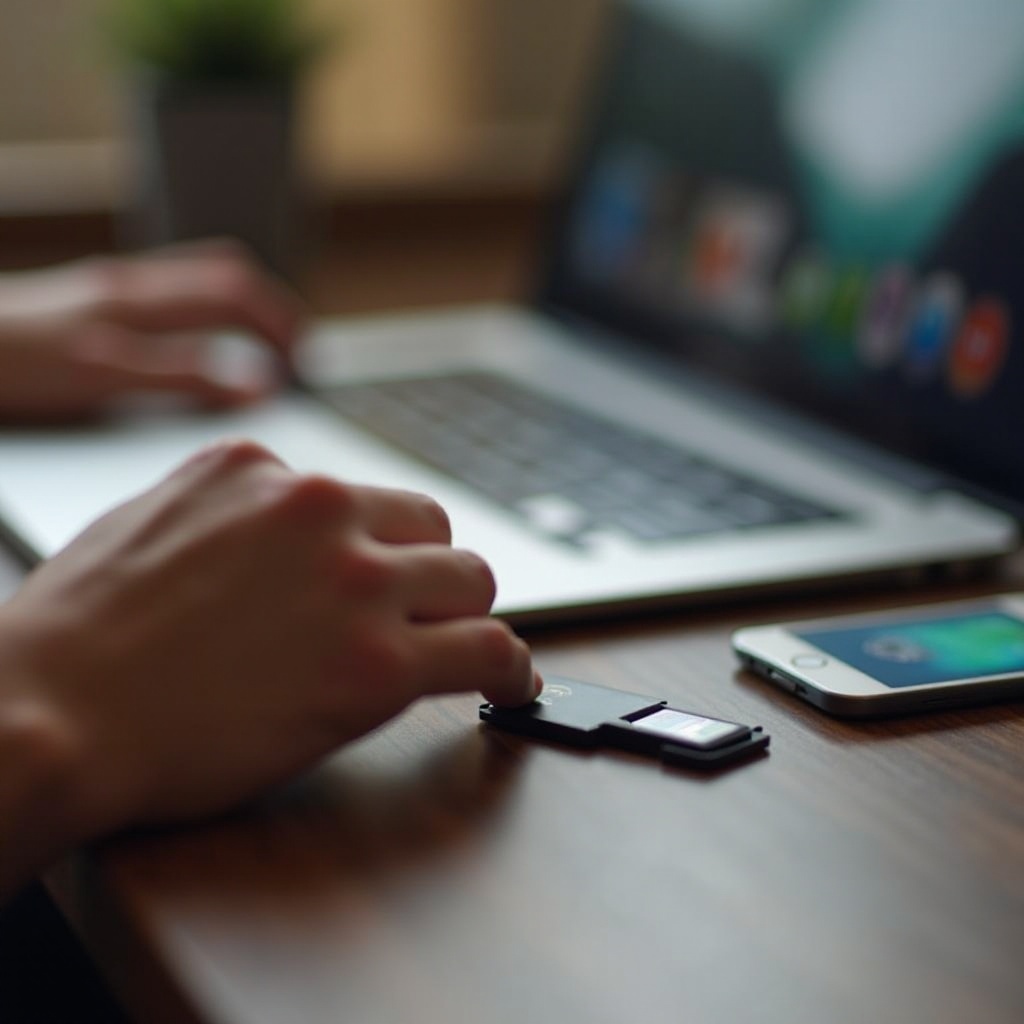
Softverska Rešenja
Ako početne provere ne reše problem, nastavite sa softverskim rešenjima. Ovi koraci adresiraju potencijalne probleme sa drajverima i sistemske greške koje mogu sprečiti prepoznavanje.
Ažurirajte ili Ponovo Instalirajte Drajvere
- Pristupite Upravljaču Uređajima: Kliknite desnim tasterom na Start i odaberite Upravljač Uređajima.
- Pronađite čitač SD kartica: Potražite pod “Disk drajvovi” ili “Kontroleri Univerzalne Serijske Magistrale.”
- Ažurirajte drajver: Kliknite desnim tasterom na uređaj i izaberite “Ažuriraj drajver.”
- Ponovo instalirajte ako je potrebno: Izaberite “Deinstaliraj uređaj,” zatim restartujte da automatski ponovo instalirate drajvere.
Koristite Alatke za Upravljanje Diskovima
- Otvorite Upravljanje Diskovima: Pritisnite Windows + X i izaberite Upravljanje Diskovima.
- Pronađite svoju SD karticu: Proverite da li je kartica na listi.
- Formatirajte ako je potrebno: Ako je označena kao nenamenjena, formatirajte je (obavezno prvo uradite rezervnu kopiju podataka).
Dodelite Slovnu Oznaku Disku
- Pristupite Upravljanju Diskovima: Otvorite Upravljanje Diskovima kao ranije.
- Kliknite desnim tasterom na SD karticu: Izaberite “Promeni Slovo Pogona i Putanje.”
- Dodelite novo slovo: Izaberite “Dodaj” ili “Promeni” da dodelite ili izmenite slovnu oznaku.
Ove softverske intervencije mogu efikasno rešiti složenije probleme sa prepoznavanjem.
Popravka Fajl Sistema
U slučajevima kada greške fajl sistema sprečavaju prepoznavanje SD kartice, popravka fajl sistema postaje ključna.
Koristite Ugrađene Alatke za Popravku
- Pokrenite CHKDSK: Otvorite Komandnu Liniju kao admin i unesite
chkdsk X: /f(zameni X slovom svoje kartice). - Iskoristite Windows proveru grešaka: Kliknite desnim tasterom na SD karticu u Istraživaču Fajlova, izaberite “Svojstva,” zatim “Alati,” i na kraju “Proveri.”
Koristite Softver Treće Strane
- Preuzmite pouzdan alat: Koristite pouzdane aplikacije kao što su EaseUS Partition Master ili MiniTool Partition Wizard.
- Pratite uputstva softvera: Ovi alati vas vode kroz skeniranje i popravku grešaka fajl sistema.
Popravka fajl sistema može povratiti pristup podacima na problematičnoj SD kartici.
Napredno Otklanjanje Problema
Ako prethodni koraci ne uspeju, napredne metode mogu biti potrebne za rešavanje osnovnih problema sa prepoznavanjem.
Koristite Komandnu Liniju
- Pristupite Komandnoj Liniji kao Admin: Potražite CMD, kliknite desnim tasterom i odaberite “Pokreni kao administrator.”
- Unesite diskpart: Upišite ovu komandu, a zatim
list diskda vidite sve diskove. - Izaberite problematični disk: Koristite komande
select disk Xicleanda očistite probleme (napomena: ovo briše sve podatke).
Prilagođavanja BIOS Konfiguracije
- Pristupite BIOS podešavanjima: Ponovo pokrenite računar i pritisnite odgovarajući taster (često F2 ili DEL) za ulazak u BIOS.
- Proverite prioritete pokretanja: Osigurajte da je čitač SD kartice omogućeni i da ima odgovarajući redosled pokretanja.
Ovi napredni koraci se obično koriste ako druge mere otklanjanja problema nisu uspele.

Preventivne Mere
Da biste minimizirali buduće probleme sa povezivanjem, usvojite preventivne prakse za rukovanje i održavanje svojih SD kartica.
Saveti za Pravilno Rukovanje i Skladištenje
- Izbegavajte fizičko oštećenje: Pažljivo rukujte karticama i čuvajte ih u zaštitnim kutijama.
- Sprečavanje izloženosti: Izbegavajte ekstremne temperature, vodu i magnetna polja.
Redovne Rezervne Kopije Podataka
- Zakažite rezervne kopije: Redovno prenosite podatke na računar ili u oblak.
- Koristite pouzdan softver: Razmotrite alate kao što su Acronis ili Backblaze za automatizovane rezervne kopije.
Pristupanje s pažnjom i upravljanje podacima značajno smanjuje rizike od otkazivanja.
Zaključak
SD kartica koja se ne pojavljuje na vašem računaru može poremetiti vaš radni tok ili uživanje u medijima. Metodičkim praćenjem ovih koraka za otklanjanje problema — od fizičkih provera i ažuriranja softvera do naprednih metoda — možete efikasno rešiti probleme sa prepoznavanjem. Uvek pažljivo rukujte svojim SD karticama i redovno održavajte rezervne kopije kako biste zaštitili od budućih problema.
Često postavljana pitanja
Zašto se moja SD kartica ne pojavljuje, ali čujem zvuk kada je umetnuta?
Kada čujete zvuk, ali ne vidite karticu, to često ukazuje na problem sa drajverima. Ažurirajte ili ponovo instalirajte drajvere da biste rešili problem.
Može li virus uzrokovati da se moja SD kartica ne pojavi na računaru?
Da, zlonamerni softver može oštetiti fajl sisteme ili drajvere, uzrokujući probleme sa prepoznavanjem. Redovno pokrećite antivirusne preglede.
Da li je bezbedno formatirati moju SD karticu ako nije prepoznata?
Formatiranje briše sve podatke, tako da ga koristite kao poslednju opciju. Uverite se da su iscrpljene sve druge opcije i da su podaci rezervisani gde je moguće.